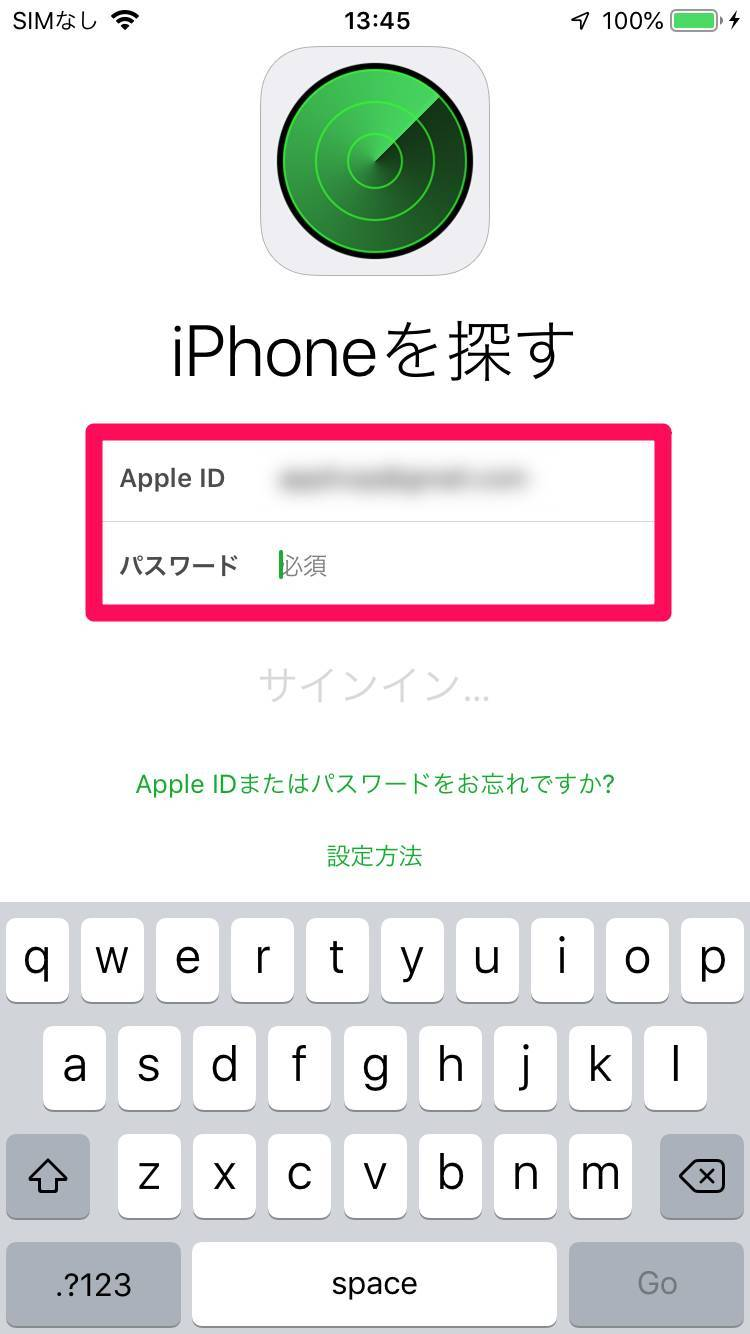【iOS 26】 MDMバイパス最新ガイド:安全かつ効果的な解除方法
 Kiyoko Tōru
Kiyoko Tōru- 更新日:2025-09-04 カテゴリ: iPhone ロック解除
iPhoneの操作中、MDMバイパスができなくなったことはありませんか?ただし、非公式な方法だとAppleの規約違反になってしまうので、注意が必要です。今回はiOS 26 MDMバイパスの使い方に加え、その注意点や安全に解除する方法も徹底解説します。MDMバイパスコードやUltFone iPhone Unlockなど、様々な解除方法を紹介するので参考にしてください。
- Part 1、 MDMバイパスとは?
- Part 2、iOS 26 MDMバイパスの主な方法
- 1.MDMプロファイルの削除
- 2.DFUモード(Device Firmware Update)による復元
- 3.UltFone iPhone Unlockを使ったMDMバイパス【iOS 26対応】
- 4.プロファイルインストール時の無効化
- Part 3、MDMバイパスの注意点とリスク
- Part 4、MDMバイパスについてよくある質問(FAQ)
Part 1、 MDMバイパスとは?
まずはMDMバイパスについて説明します。
MDMバイパスとは、MDM(モバイル管理デバイス)の制限を一時的または永続的に回避する行為です。Bypass MDMを選択することで制限を回避し、デバイスにアクセスできるようになります。ただし、再起動するとMDM制限が再び現れるので注意しましょう。
Part 2、iOS 26 MDMバイパスの主な方法
ここではMDMバイパスを行うための方法を4つ紹介します。UltFone iPhone Unlockを使った方法も紹介するので、上手く参考にしてください。
1.MDMプロファイルの削除
MDMプロファイルを削除するのは、iPhone17のデバイス管理からMDMバイパスするための従来の方法です。任意のソフトウェアをダウンロードする必要もないので、簡単に実行できます。
その手順は以下の通りです。
- 手順 1iPhone17にアクセスし、「設定」アプリを開く
- 手順 2「一般」の「VPNとデバイス管理」をタップしてから、「削除」をタップ

パスワードを知っている場合は、この方法でMDMバイパスしてください。
2.DFUモード(Device Firmware Update)による復元
iPhone17にはiOSを強制的にアップグレードもしくはダウングレードするためのモードとして、DFUモードがあります。DFUモードによる復元の手順も紹介しましょう。
- 手順 1iPhone17とパソコンを接続したまま、音量ボタンを長押ししてから離すなどの方法でDFUモードを起動
- 手順 2パソコンでiTunesを開き、DFUモードで認識されたら「復元」を実行
復元が完了するとデバイスは強制的に再起動し、DFUモードは解除されます。
UltFone iPhone Unlockを使ったMDMバイパス【iOS 26対応】
UltFone iPhone Unlockとは、iOS専用の画面ロック解除ソフトウェアです。わずか数秒でMDMをバイパスし、デバイスの完全なコントロールを取り戻せます。ユーザー名やパスワードなしでMDMを削除できるので、忘れてしまった場合でも安心です。iPhone Unlockは日本語に完全対応しているiOS向けの画面ロック解除ツールで、画面に表示される日本語の指示に従って操作するだけでiPhoneの画面ロックを解除できます。
UltFone iPhone Unlockの機能一覧
- スクリーンタイムパスコードの解除
- 画面ロックの解除
- Apple IDの削除
- MDMコントロールのバイパス
- パスコードなしでiPhoneを初期化
-
手順 1UltFone iPhone Unlockをインストールして起動し、「画面ロックを解除」を選択して、[解除開始]をクリックします。

-
手順 2次に進むと、最新のiOSファームウェアが自動的に検出され、保存パスを選択し、「ダウンロード」をクリックして続行します。
-
手順 3ソフトウェアのダウンロードが完了したら、「解除開始」をクリックしてiphoneのパスコードを解除し、数分間の作業をお待ちください。
-
手順 4iphoneのパスコードが正常に削除されたら、新しいiphoneとして設定し直すことができ、パスコード、Touch ID、Face IDなどを再設定できます。
MDMバイパスの削除作業中はデバイスを繋いだままにしてください。正常に削除された後は、安心してiPhone17を利用できます。
4.プロファイルインストール時の無効化
管理者側が特定のデバイスに対してMDMプロファイルの導入を制限する際、インストールを無効化するという方法もあります。その手順は以下の通りです。
- 手順 1MDM管理コンソールを開き、iPhoneを選ぶ
- 手順 2「プロファイル」の設定で「プロファイルを禁止」または「離脱監視」を有効にする
この時、必要に応じてパスコードも設定してください。設定後はパスコードが要求されるか、あるいはプロファイルが削除できない状態になり、MDMの制御から外れることが防止されます。
Part 3、MDMバイパスの注意点とリスク
MDMバイパスは便利ですが、利用する際は注意点とリスクが伴います。主にどのような注意点やリスクがあるのか、大きく分けて3つ紹介します。
1.デバイスのセキュリティリスク
MDMバイパスで無料のアンロックツールを利用する際、iPhone17をマルウェアや脆弱性のリスクに晒す可能性があります。最悪の場合は感染して使い物にならなくなってしまうので、くれぐれも注意してください。
2.データ損失のリスク
MDMの管理者は、デバイスの紛失や盗難時にリモートでデータを消去する機能(リモートワイプ)を使用できます。
もしMDMバイパスが不正な目的で利用された場合、リモートワイプで本来消去されるはずのない正規のデータまで消されてしまうかもしれません。大事なデータは手元できちんと管理するようにしましょう。
3.追跡や監視のリスク
MDMバイパスが原因で管理対象外となったデバイスは、位置情報の把握や利用状況の監視が困難になります。 万が一デバイスが紛失や盗難に陥った際は、状況把握や対応が遅れてしまうので気を付けてください。
Part 4、MDMバイパスについてよくある質問(FAQ)
ここではMDMバイパスについてよく聞かれる質問やその回答を3つ紹介します。
質問1:MDMとはどういうシステムですか?
A:MDM(モバイルデバイス管理)とは、iPhoneやiPadを含むiOSデバイスを一元管理するためのシステムです。MDMの使用によってデバイスの設定や使用状況を一目で把握しながら操作し、設定ミスの防止やコスト削減が可能になります。
管理者側から従業員の持つデバイスを一元管理できるので、企業で導入されているケースも多いです。
質問2:MDMでどこまで見られる?
A:MDMで見られる範囲には、資産管理や位置情報管理などが含まれています。デバイスのハードウェア情報や設定情報を自動取得し、管理を効率的に行うのが目的です。主に管理者側が利用することが多く、従業員が利用するケースはあまり見られないようです。
質問3:学校がiPadのMDMを解除したらバレますか?
A:はい。学校では教師がMDMを管理しているため、生徒が解除した場合も通知されるようになっています。学校が配布するiPadやタブレットには、教師や管理者が遠隔操作で制限をかけるMDMが設定されています。これにより、アプリのインストール不可や特定のサイトへのアクセスがブロックされているという仕組みです。勝手な設定変更も許可されていないので、学校側の設定に従いましょう。
まとめ
この記事では、MDMバイパスの使い方に加え、その注意点や安全に解除する方法も徹底解説しました。MDMバイパスを行うには、MDMプロファイルの削除やDFUモードによる復元などの方法があります。MDM制限を回避しながらデバイスにアクセスできますが、セキュリティリスクやデータ損失の危険性も高いです。MDM制限を安全に解除したい場合は、UltFone iPhone Unlockを使いましょう。わずか数秒でMDMをバイパスし、デバイスの完全なコントロールを取り戻せます。ユーザー名やパスワードなしでも利用できることから信頼性は高いです。
 Kiyoko Tōru
Kiyoko Tōru